Како повратити лозинку за Оутлоок
Мисцелланеа / / December 10, 2021
Са милионима корисника, Мицрософт Оутлоок је једна од најчешће коришћених апликација за е-пошту на свету због своје репутације да је један од најбољих провајдера услуга е-поште. Можете да шаљете и примате е-пошту од пријатеља, породице и пословних контаката користећи свој Оутлоок налог. Препоручује се да га заштитите јаком лозинком. Међутим, можда ћете се суочити са проблемима при приступу свом налогу ако заборавите лозинку. И без тога не бисте могли да приступите својим имејловима. Дакле, ако не можете да запамтите своју лозинку, не брините. Данас ћемо разговарати о томе како да повратимо Оутлоок е-пошту и лозинке за налог.
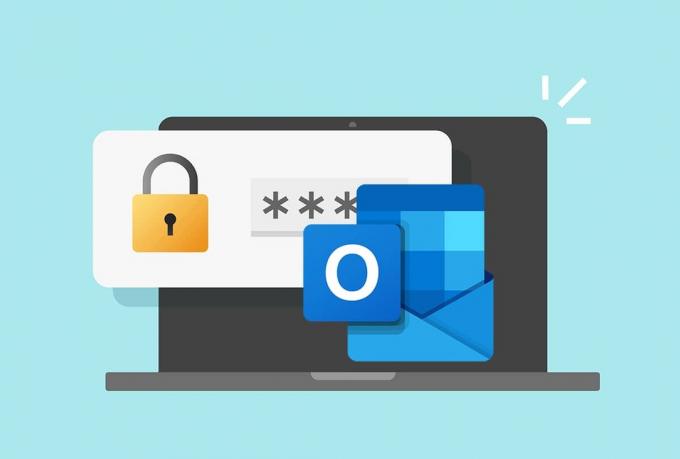
Садржај
- Како повратити лозинку за Оутлоок е-пошту
- Оутлоок ПСТ & ОСТ датотеке
- Ствари које треба имати на уму
- Метод 1: Преко странице за опоравак Мицрософт налога
- 2. метод: преко Оутлоок странице за пријаву
- Метод 3: Коришћење алата треће стране
Како повратити лозинку за Оутлоок е-пошту
Када унесете лозинку на веб локацију, она јесте није сачуван у отвореном тексту. Веб страница генерише а
хасх ваше лозинке. Хеш је дугачак низ алфанумеричких знакова који представљају вашу лозинку која одговара вашој пријави. База података позитивно реагује на вашу комбинацију корисничког имена и лозинке и можете да се пријавите на свој налог. Међутим, када хакер покуша да приступи бази података, све што види је дугачка листа збуњујућих хеш вредности.Лоша вест је то сваки ЦРЦ32 хеш садржи много одговарајућих вредности, што значи да постоји велика вероватноћа да ће ваша датотека бити откључана помоћу апликације за опоравак лозинке. Ово би могло бити фантастично ако треба да откључате своју ПСТ датотеку, али можда неће заштитити ваше податке.
Оутлоок ПСТ & ОСТ датотеке
Врста налога који користите одређује како Оутлоок чува, управља и штити ваше податке. Оутлоок датотеке са подацима подељене су у две категорије:
ПСТ: Оутлоок запошљава а Сто за лично складиштење (ПСТ) који је механизам за складиштење фили ПОП и ИМАП налоге.
- Ваша е-пошта се доставља и сачуване на серверу поште, а можете приступите му на мрежи.
- Можете радити на резервним копијама ваше Оутлоок е-поште, али то ће резултирати а нова ПСТ датотека.
- ПСТ датотеке се лако мигрирају са једног рачунара на други када мењате рачунар.
- Они чувају важне информације о локалном систему, као нпр лозинке. Ова лозинка спречава неовлашћене особе да приступе Оутлоок налогу, штитећи е-пошту и корисничке податке.
Као резултат, ПСТ датотека је доступна за опоравак Оутлоок лозинки е-поште.
ОСТ: Када желите да сачувате целу локалну резервну копију налога е-поште, можете да користите Оффлине Стораге Табле (ОСТ) фајл.
- И ваш рачунар и сервер поште ће сачувати све информације. Ово имплицира да без обзира на мрежну повезаност, тхе доступна је цела база корисничких налога.
- Тхе синхронизовати се дешава када корисник успостави везу са сервером поште.
- Не укључује никакве лозинке.
Ствари које треба имати на уму
Пре него што ресетујете лозинку за Оутлоок, имајте на уму следеће:
- Уверите се да адреса Е-поште који сте навели је тачан.
- Тастер за велика слова је искључено или укључено у складу са тим.
- Покушајте да се пријавите помоћу а различитинтернет претраживач или избришите кеш претраживача.
- Обришисачуване лозинке јер ранији подаци или аутоматско попуњавање могу изазвати проблеме са пријављивањем.
Белешка: Да би методе опоравка лозинке за Оутлоок функционисале, биће вам потребна апликација за верификацију, број телефона или адреса е-поште за опоравак.
Метод 1: Преко странице за опоравак Мицрософт налога
Овај метод ће се показати као најкориснији ако сматрате да постоји или може доћи до неовлашћеног приступа. Можете директно да ресетујете свој Мицрософт налог да бисте вратили приступ свим Мицрософт услугама, укључујући МС Оутлоок и Мицрософт продавницу, као што је објашњено у наставку:
1. Да бисте ресетовали лозинку, идите на Мицрософт Опоравите свој налог веб страна.
2. Укуцај твој Оутлоок адреса е-поште у Имејл, телефон или Скипе име поље и кликните Следећи.
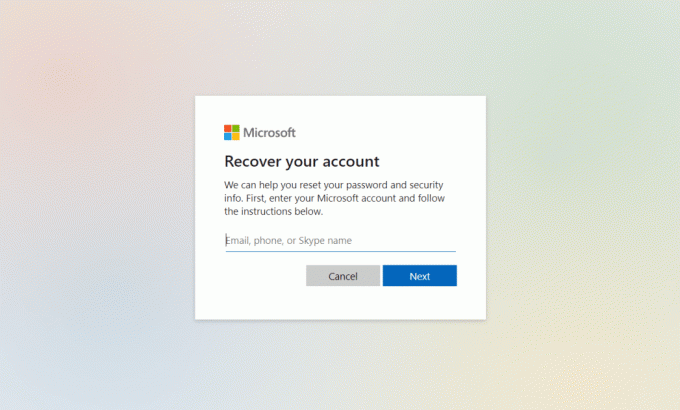
3. Изаберите Емаил опцију као одговор на Како бисте желели да добијете свој безбедносни код?
Белешка: Ако сте тада повезали свој број телефона, добићете другу опцију да потврдите свој идентитет путем броја телефона. Можете одабрати било коју опцију која вам одговара.
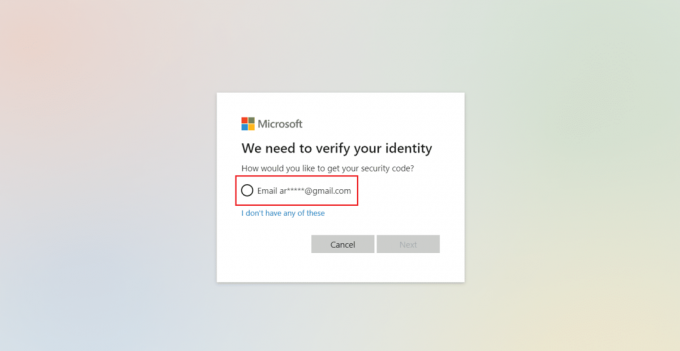
4. Унесите своју адреса Е-поште и кликните на Добиј код, као што је приказано.

5. Након тога, добићете а верификациони код у адреса Е-поште ушао си.
6. Сада, унесите верификациони код примили и кликните на Пријавите се.
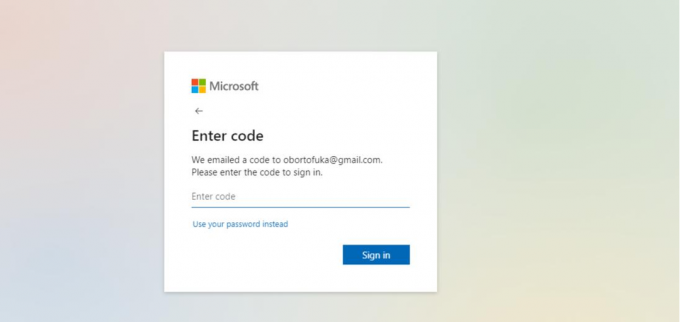
7. Створити Нова лозинка са најмање 8 знакова. Унеси лозинку поново & кликните Следећи, као што је приказано.
Белешка: Не заборавите да по жељи укључите/искључите Цапс Лоцк.
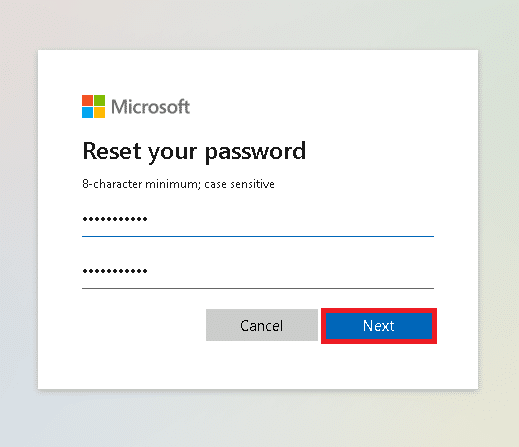
Такође прочитајте:Како да искључите потврду о читању Оутлоок е-поште
2. метод: преко Оутлоок странице за пријаву
Ево како да повратите лозинку за Оутлоок преко странице за пријаву у Оутлоок.
1. Иди на Страница за пријаву у Оутлоок у вашем веб претраживачу.
2. Унесите своју Оутлоок е-поштаадреса и кликните Следећи.
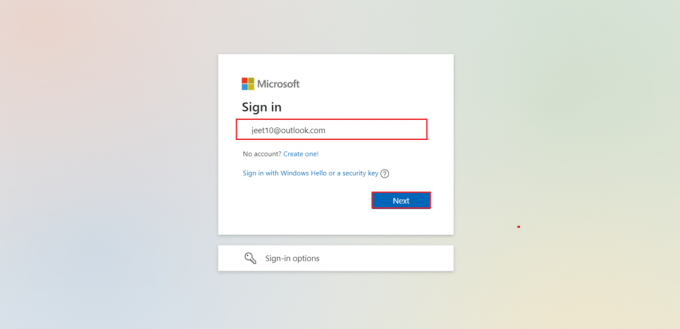
3. Овде, кликните на Заборавили сте лозинку? опција приказана наглашена испод.
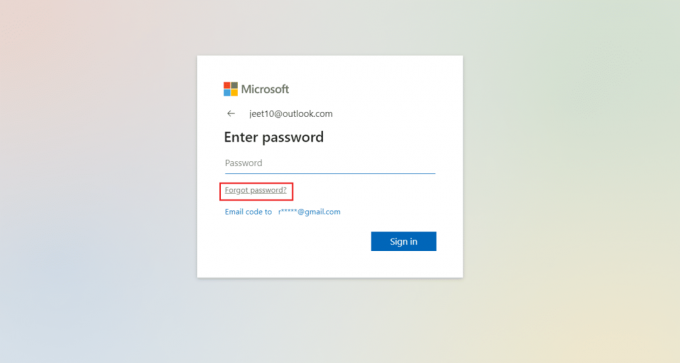
4. Сада, прати кораци 3-7 из наведеног Метод 1 да бисте добили верификациони код и ресетовали лозинку.
Такође прочитајте:Поправите поновно појављивање упита за лозинку за Оутлоок
Метод 3: Коришћење алата треће стране
ПСТ датотеке су погодне за опоравак ваше Оутлоок е-поште ако не успете да повратите лозинку за Оутлоок. Али већина ПСТ датотека је заштићена лозинкама. Ако се те датотеке оштете, биће готово немогуће опоравити своје податке. Стога ћете морати да користите алат за поправку ПСТ-а. Многи такви алати су доступни, али Оутлоок ПСТ поправка алат је један од најпопуларнијих. Његове кључне карактеристике укључују:
- Дубоко скенирање за тражење података који се могу опоравити
- Опоравак е-поште, прилога, контаката, календара, белешки итд.
- Поправка ПСТ датотека величине до 2 ГБ
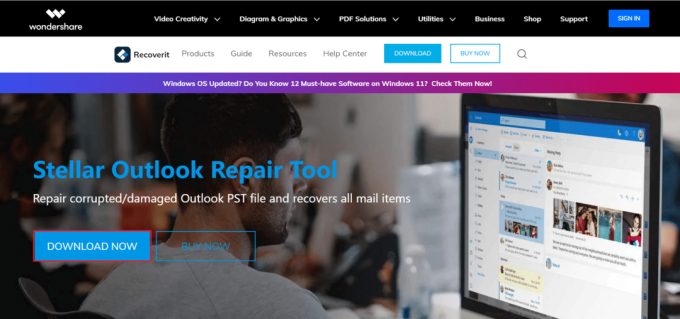
Такође прочитајте:Како да синхронизујете Гоогле календар са Оутлоок-ом
Често постављана питања (ФАК)
К1. Шта су ПСТ датотеке?
Анс. Ваше поруке, контакти и друге Оутлоок ставке чувају се у ПСТ датотеци (или Оутлоок датотеци са подацима) на рачунару. Подразумевано се креира кад год корисник креира налог у Оутлоок-у.
К2. По чему се ОСТ датотека разликује од ПСТ датотеке?
Анс. ОСТ датотека је ванмрежна датотека са подацима коју креирају Мицрософт Оутлоок и Сервер за чување података док нису повезани на интернет. Оутлоок и Екцханге Сервер, с друге стране, не генеришу ПСТ датотеке.
К3. Да ли је могуће претворити ОСТ датотеку у ПСТ?
Анс. Да. Могуће је конвертовати датотеке између два формата. Међутим, то се не препоручује.
Препоручено:
- Како онемогућити Ксбок Гаме Бар у оперативном систему Виндовс 11
- Како да креирате локални налог у оперативном систему Виндовс 11
- Како да извезете сачуване лозинке из Гоогле Цхроме-а
- Шта је Гоогле Цхроме Елеватион Сервице
Надамо се да је овај водич био од помоћи и да сте могли научити како да повратите лозинку за Оутлоок налог е-поште. Обавестите нас да ли вам је горенаведена метода успела или не. Такође, ако имате било каква питања/сугестије у вези са овим чланком, слободно их оставите у одељку за коментаре.



